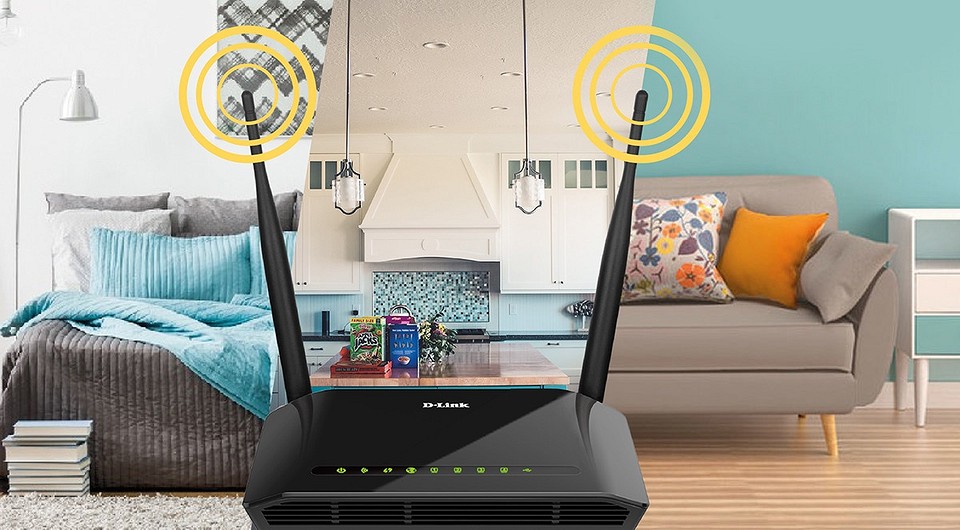как узнать кто взломал мой вай фай
Как узнать, взломан ли ваш Wi-Fi
Поделитесь в соцсетях:
Современные способы аутентификации в роутерах не позволяют взломать точку доступа, если установлен достаточно надежный пароль. Тем не менее кое-какие более старые методы имеют известные уязвимости и взламывались неоднократно. Для подключения к чужому Интернету иногда даже не обязательно подбирать пароль – некоторые неопытные пользователи при настройке роутера оставляют точку доступа открытой, и в результате к ней может подключиться любой желающий. Узнать о том, используется ли ваше Wi-Fi-соединение посторонними, можно несколькими способами.
Способы обнаружения
«Дырявый» Wi-Fi означает не только снижение скорости загрузки из Интернета. Если на компьютере есть общие папки, то другие пользователи получат к ним доступ. Также чужая точка может стать отличным прикрытием для совершения незаконных действий в Сети.
 |
| IP-адрес роутера можно узнать с помощью команды ipconfig |
1. Итак, первым звонком, сигнализирующим о том, что Wi-Fi-соединением пользуется кто-то еще, является регулярное снижение скорости доступа в Интернет. У этого факта есть и сотня других причин, но уточнить стоит всегда. Чтобы наверняка проверить свою догадку, необходимо применить один из методов, которые будут описаны чуть ниже.
2. Навскидку интенсивность использования точки доступа можно определить и по индикаторам. Лампочка WAN (или аналогичная) должна быть активна в том случае, когда роутер обменивается информацией по Интернету. Если вы уверены, что все устройства в данный момент отключены, а лампочка все равно мерцает, не исключено, что серфингом по Сети занимаетесь не вы одни. Конечно, у этого способа есть свои недостатки. Во-первых, обилие устройств с Wi-Fi (смартфоны, ноутбуки, консоли, домашняя техника) приводит к тому, что отключать их все не очень удобно, долго и, кроме того, всегда можно что-то пропустить. Также сложно сказать, как именно работает индикатор на каждом конкретном роутере. Он вполне может периодически мерцать, даже если все устройства деактивированы.
3. Надежным и в то же время быстрым является метод просмотра таблицы подключенной к роутеру техники. Для этого необходимо набрать в браузере его IP-адрес. По умолчанию это обычно «192.168.1.1». В случае применения другого его можно узнать в свойствах сетевого подключения. Универсальным приемом для любой версии Windows является использование командной строки. Следует запустить командный интерпретатор (Пуск→Поиск→cmd + нажать Enter) и выполнить команду ipconfig. В разделе Ethernet adapter Local Area Connection адрес роутера отобразится напротив надписи Default Gateway.
 |
| Список подключенных устройств в настройках роутера |
После того как адрес точки доступа введен в веб-обозревателе, появится окно с запросом имени пользователя и пароля. Данные по умолчанию, как правило, указаны в документации модели или даже на ней самой. Зачастую применяются комбинации admin/admin, admin/1234 или просто пустые поля.
В появившемся окне настроек роутера необходимо найти раздел с перечнем подключенных устройств – называться он может, например, Client List или Connected Devices. В самом списке будут отображаться те из них, которые в текущий момент соединены с Интернетом через вашу точку доступа. Идентифицировать среди них свои можно по IP-, MAC-адресу или названию. Если в перечне обнаружены «чужаки», то их желательно занести в черный список. Но если вы сомневаетесь, что это несанкционированное подключение, просто временно понизьте ему приоритет до выяснения подробностей.
4. Системные средства и роутер не позволяют получить всю информацию об активных соединениях. Дополнительные данные поможет узнать специальная бесплатная утилита MoocherHunter, применяемая некоторыми правоохранительными органами для поиска Wi-Fi-воров. Как говорят разработчики, программа анализирует сетевой трафик и с точностью до 2 метров определяет местоположение устройства, обменивающегося информацией с Wi-Fi-точкой доступа.
Приложение распространяется в виде загрузочного образа. Взяв ноутбук и недорогую направленную антенну (directional antenna), которую необходимо приобрести отдельно, пользователь должен перемещаться в пространстве, чтобы методом триангуляции определить местоположение мошенника.
Средства защиты
Если Wi-Fi-соединение не защищено паролем, первым делом следует его установить. В противном случае можете не сомневаться, что подключение к нему посторонних лиц – всего лишь вопрос времени. Если пароль указан, но кто-то все равно подключился к роутеру, значит, пароль или метод защиты оказались слабыми. Пароль рекомендуется изменить и по возможности усложнить (сделать более длинным, добавить цифры), а в качестве протокола защиты выбрать WPA2-AES, поскольку в предыдущих (например, WEP) найдены определенные уязвимости, упрощающие взлом.
В ряде случаев использование WPA2 невозможно. Например, его не поддерживают относительно старые роутеры или операционные системы Microsoft до Windows XP SP2. Некоторые устройства могут видеть такие сети, но не умеют к ним подключаться. Тогда желательно установить протокол WPA. Если и с ним соединения не произойдет (например, у Nintendo DS не получится этого сделать), то можно перейти на WEP, что все же лучше, чем полная открытость.
Рекомендуется изменить пароль и на сам роутер (тот, который по умолчанию admin). Это выполняется в настройках устройства в разделе администрации.
Взломали wi-fi. Что делать?
Сегодня Wi-Fi роутер имеется практически в каждом доме, где есть ноутбук или смартфон. Откройте список доступных сетей. Сколько соседских беспроводных сетей видит ваш ноутбук? А это только ближайшие. Но кроме умения пользоваться беспроводными сетями, очень желательно знать ещё и азы по настройке безопасности wi-fi.
Для чего взламывают Wi-Fi
Чаще всего, Wi-Fi сети взламываются по следующим причинам:
1. Получить доступ к чужому каналу Интернет, чтобы не тратить деньги на подключение своего.
2. Из хулиганских побуждений.
3. Комбинированная ситуация, когда целью является как азарт взломать, так и последующее получение «халявного» Интернета.
Как взламывают Wi-Fi
1. Примерно в 90% случаев Интернет воруют из незащищённых Wi-Fi сетей. В таком случае это даже не взлом, а скорее беспечность или некомпетентность владельца роутера. Соответственно, для получения доступа к открытой сети и хакером-то быть совершенно не нужно.
2. Весьма часто подбирают простой ключ безопасности (в народе «пароль на вай фай»). Вы удивитесь, но очень большое количество людей в качестве ключа безопасности устанавливает:
В последних двух вариантах главное ещё и сеть назвать своим именем. Чтобы все соседи догадались, чей номер телефона или чью дату рождения нужно вводить в качестве пароля.
3. Ну и конечно, использование технологий взлома: различных уязвимостей, ПО для взлома или особенностей различных моделей оборудования.
Довольно популярен брут-форс. Это метод автоматизированного перебора паролей. Часто программы для брут-форса не просто перебирают все варианты паролей, а пользуются базой наиболее часто используемых паролей.
Также, имеются уязвимости как в механизмах обеспечения безопасности, так и в некоторых функциях Wi-Fi. Так, НЕ рекомендуется:
Признаки взлома Wi-Fi
Следующие тревожные звоночки могут означать, что ваш вай фай взломан.
1. Периодически падает скорость доступа в Интернет
Если снизилась скорость загрузки страниц в браузере или онлайн видео периодически тормозит.
2. Все устройства (ноутбук, смартфон, планшет) отключены от Wi-Fi сети, но на роутере активно мигает индикатор Wi-Fi
Прежде, чем верить данному признаку, убедитесь, что на всех устройствах точно выключен Wi-Fi.
3. В настройках роутера отображается неизвестный клиент DHCP
Зайдите в настройки роутера и проверьте, нет ли в списке неизвестных вам клиентов DHCP:
Редкие признаки того, что ваш вай-фай взломали
4.Невозможно зайти в настройки роутера
Есть доля вероятности, что кто-то сменил пароль.
5. Невозможно подсоединиться к беспроводной сети
Кто-то изменил SSID или ключ безопасности беспроводной сети.
Ещё раз повторимся, обычно целью взлома является получение доступа к сети Интернет за чужой счёт. В этом случае злоумышленнику не выгодно менять параметры беспроводной сети. Наоборот: ему важно не привлекать внимание, чтобы владелец точки доступа или роутера ничего не заподозрил. Иначе, пользователь вызовет мастера или сам перенастроит оборудование и ключ безопасности придётся подбирать заново.
Однако, всё же такие варианты возможны, если целью злоумышленника было просто создать неудобства владельцу точки доступа или роутера.
Что делать, если ваш wi-fi взломали
1 Измените пароль веб-интерфейса на сложный
Всегда есть вероятность, что взлом вашей беспроводной сети начался с получения доступа к настройкам через веб-интерфейс. Такое может произойти в нескольких случаях:
Если злоумышленники владеют паролем от веб-интерфейса, то изменение других настроек без изменения самого пароля веб-интерфейса не имеет никакого смысла. Если вам не требуется администрировать роутер удалённо, отключите возможность удалённого входа.
2 Установите тип безопасности WPA2-PSK (WPA2 Personal Key) и тип шифрования данных AES.
Система безопасности WPA2 надёжнее, чем WPA и намного надёжнее, чем WEP. Тип шифрования AES позволяет передавать данные на более высокой скорости.
Вот так выглядит настройка в роутерах TP-Link:
А так — в роутерах D-Link:
3 Смените ключ безопасности сети на сложный (на предыдущей картинке это Network Key).
4 Сделайте вашу беспроводную сеть скрытой. Зайдите в настройки роутера и выключите вещание SSID в эфир.
В роутерах TP-Link нужно снять галку Enable SSID Broadcast:
В роутерах D-link нужно установить галку Enable Hidden Wireless:
5 Измените имя вашей беспроводной сети.
После выключения вещания SSID измените сам SSID. Теперь для подключения к вашей Wi-Fi сети понадобится знать не только ключ безопасности, который играет роль пароля, но и само имя сети, которое будет играть роль логина. Логин = скрытый SSID Пароль = ключ безопасности 6 Включить фильтрацию MAC-адресов Подключаться к сети смогут только те компьютеры, чьи MAC-адреса будут внесены в белый список. Внесите в список разрешённых устройств MAC-адреса ваших устройств: ноутбуков, смартфонов, планшетов.
Как уже неоднократно упоминалось, технология Wi-Fi Protected Setup имеет уязвимость. И если она включена на вашем роутере, злоумышленнику будет проще его взломать.
Отключение WPS в устройствах D-Link:
В устройствах TP-Link WDS может называться QSS:
7 комментариев к “Взломали wi-fi. Что делать?”
Ваш Wi-Fi взломали? Как вычислить непрошеных гостей
Если вы используете неправильную конфигурацию своего роутера, то рискуете отдать свою домашнюю сеть на растерзание чужакам. CHIP расскажет, как узнать кто еще пользуется вашим Wi-Fi и поможет защитить беспроводную сеть от проникновения и взлома.
Современные маршрутизаторы или роутеры обладают очень высокой защитой от взлома. Но если подойти к их настройке недостаточно серьезно, есть большой риск оставить вашу домашнюю сеть без защиты от проникновения. В случае, если злоумышленник получит доступ к настройкам вашего роутера, то он сможет не только сконфигурировать его для своих целей, но и завладеет информацией, хранящейся на вашем ПК и мобильных устройствах, подключенных к маршрутизатору. Кроме того, под угрозой окажутся и передаваемые через Wi-Fi банковские данные и ваше переписка по почте и в соцсетях, т.к. шифрование выполняется самим устройством.
Избежать утечек ваших ценных данных позволит правильная настройка безопасности маршрутизатора и сегментерование сети. Последнее важно, если вы применяете в доме умные устройства, соединенные через беспроводное подключение.
Но для начала нужно узнать, кто сейчас пользуется вашим Wi-Fi и провести несколько тестов защищенности вашей беспроводной сети с помощью бесплатных онлайн-сервисов и антивирусов.
Кто еще пользуется вашим Wi-Fi
Бесплатный доступ в Интернет дома — это всегда хорошо, ведь не надо платить абонентскую плату. Особенно велик соблазн им воспользоваться, если сосед по подъезду с мощным сигналом роутера забыл или по каким-то причинам не сумел защитить беспроводную сеть паролем.
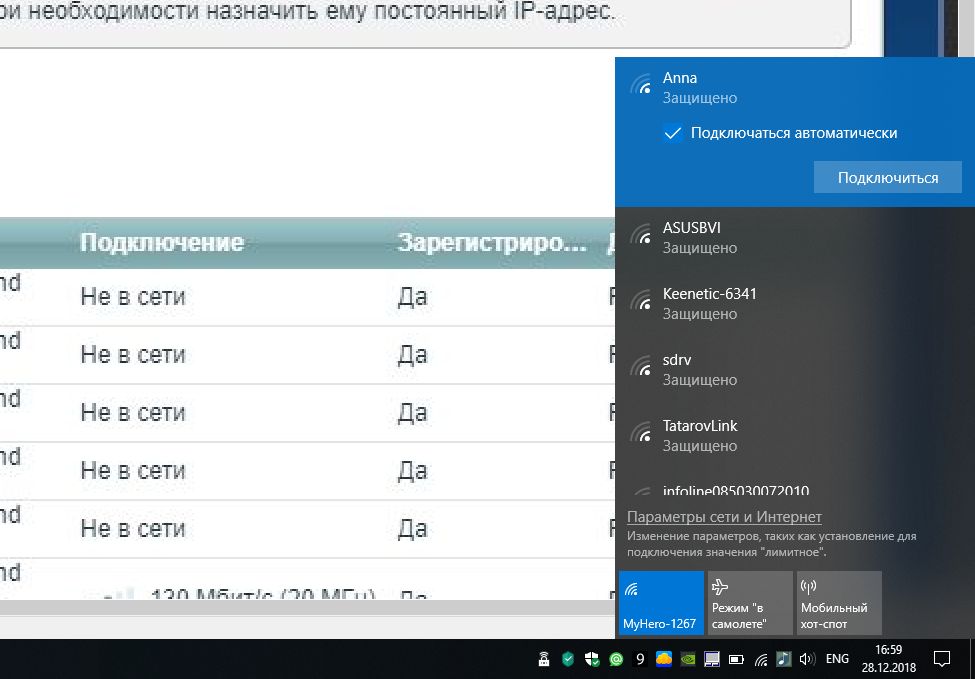
Проверить, нет ли в вашей wi-fi сети чужих довольно легко. Для этого нужно войти в настройки роутера, введя IP-адрес устройства. Есть и альтернативные способы: например, владельцам устройств Zyxel Keenetic Giga II достаточно набрать в адресной строке браузера my.keenetic.net.
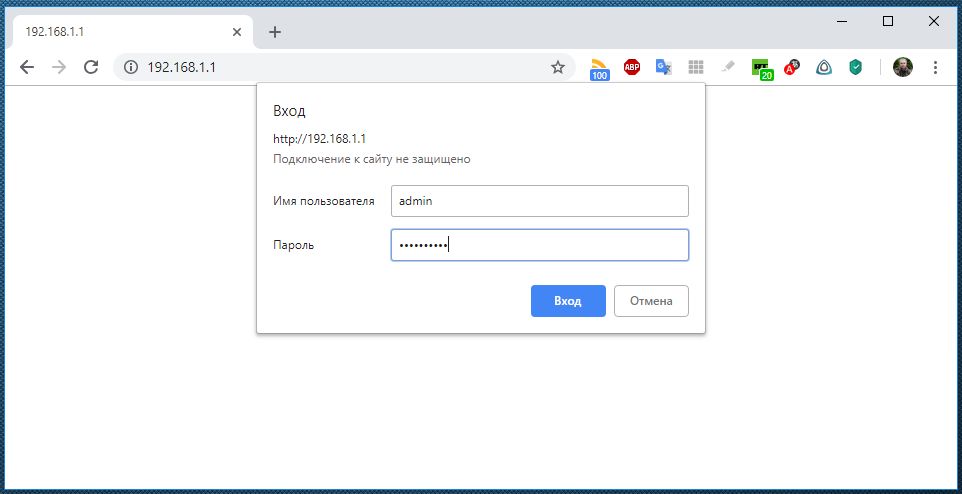
Для роутеров Keenetic обычно это 192.168.1.1. Теперь откройте свой браузер и в адресной строке введите этот IP.
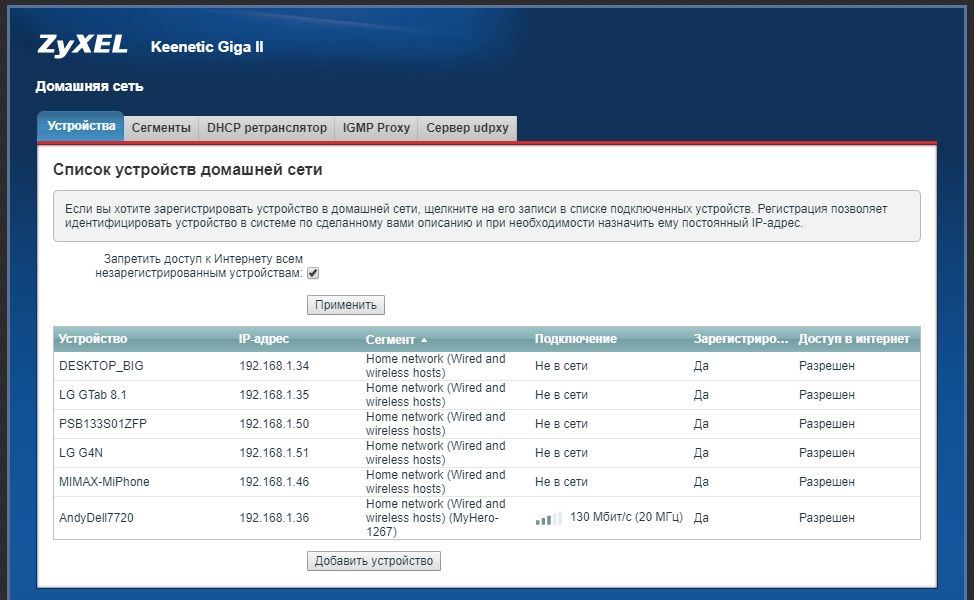 | 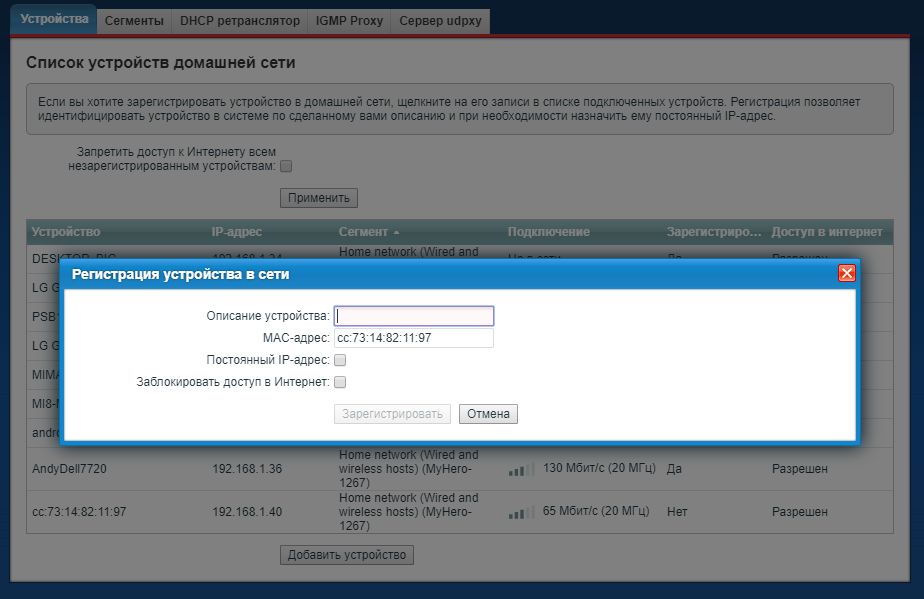 |
Ищем чужих
В интерфейсе настроек маршрутизатора кликните в нижнем меню на значке «Домашняя сеть» и перейдите в верхних закладках в раздел «Устройства». Перед вами откроется список зарегистрированных в домашней сети, если вы его ранее вводили. Если не вводили, то просто увидите все подключенные в данный момент к Wi-Fi устройства. Среди них не сложно идентифицировать свои смартфоны, планшеты и ноутбуки, если они в данный момент работают с сетью. Если нашли чужака, то это означает, что вашу сеть взломали и надо принимать меры.
Проще всего просто поменять пароль на более надежный. Точнее, это нужно сделать в любом случае, но можно и не ограничиваться такими элементными решениями, а, например, разрешить подключения к сети только для собственных устройств.
Доступ только для своих
Для начала поставьте галочку в поле «Запретить доступ к Интернету всем незарегистрированным устройствам». А для всех своих гаджетов создайте регистрацию с фиксированным IP. Это избавит вас от непрошеных гостей.
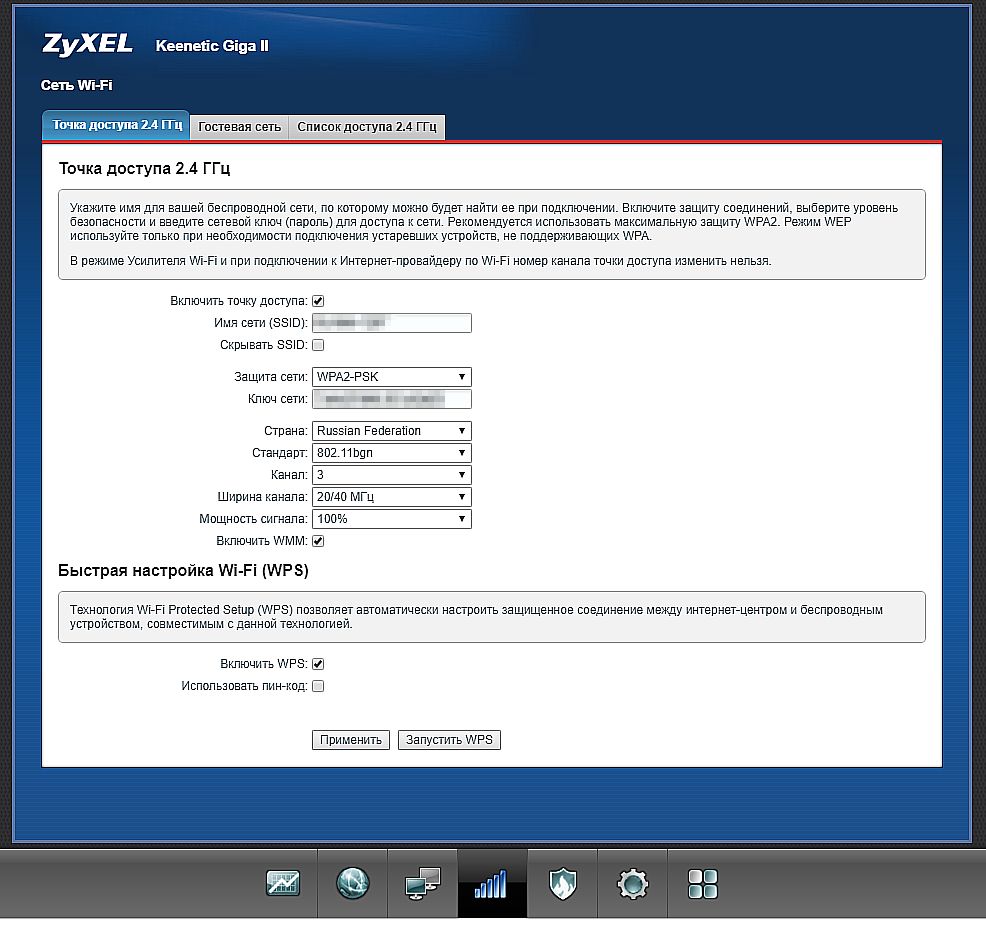
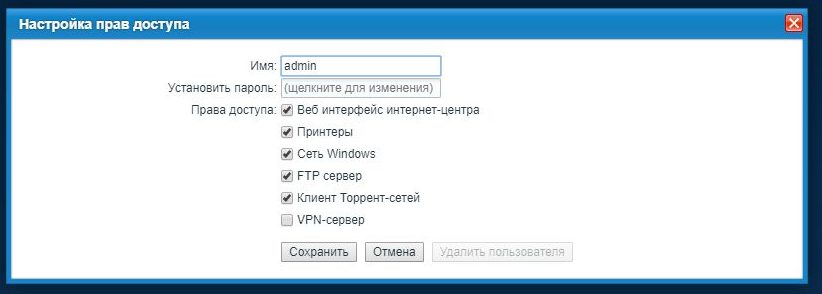
Как проверить уязвимость роутера?
Прежде чем хакеры предпримут атаку на ваш компьютер, попробуйте сначала сами выяснить, где находится уязвимое место вашей домашней сети, чтобы им не смогли воспользоваться для проникновения. Таким образом, для защиты сначала придется обмануть систему.
В Интернете можно найти заслуживающие доверия сервисы, бесплатно проводящие тестирование на проникновение. В дополнение к этому необходимо заранее изучить сайты CERT (Computer Emergency Response Team) Федерального управления по информационной безопасности на предмет известных уязвимостей в ваших устройствах.
Как найти открытые порты?
Один из сервисов тестирования на проникновение предлагает американский поставщик IT-услуг Gibson Research Corporation. Для запуска проверки зайдите на сайт GRC, из меню «Services» выберите пункт «ShieldsUP», а затем нажмите на «Proceed».
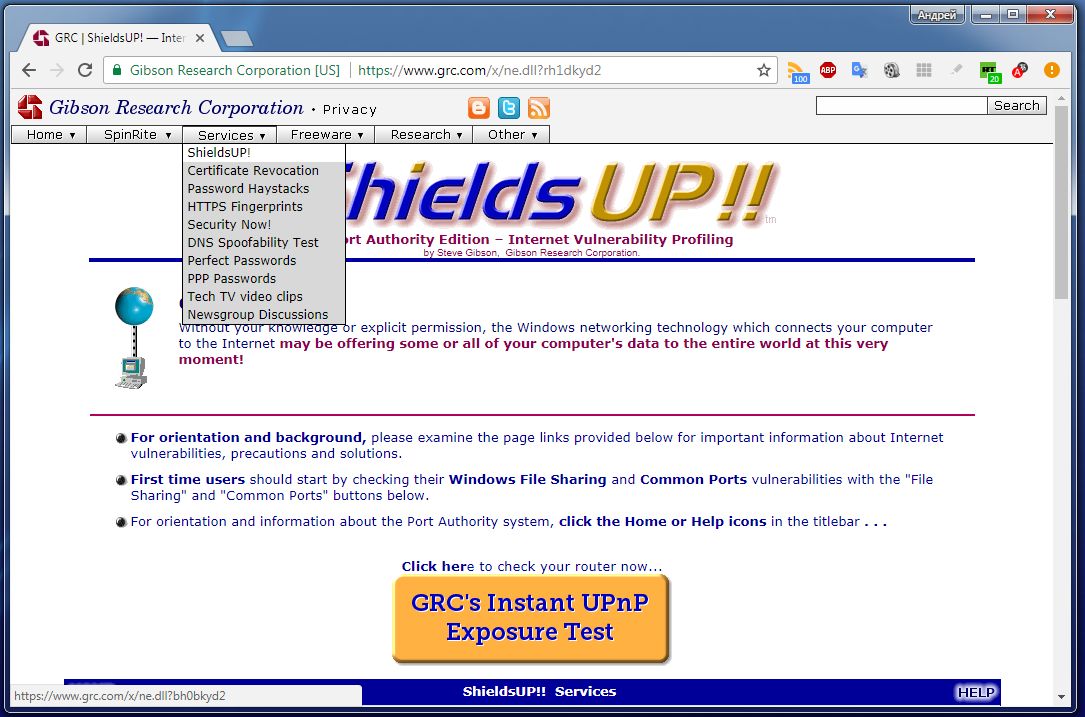
По завершению теста вы увидите в окне все открытые порты вашей сети. Чтобы выяснить, какие именно устройства за ними скрываются, забейте в Google номер порта. Как правило, эти результаты уже могут указать на виновника. Для ограничения зоны поиска добавьте к номеру порта название вашего умного оборудования.
После вычисления соответствующего устройства вы можете ограничить ему выход в Интернет. Пользователям роутеров Keenetic для этой цели, к примеру, доступны сегменты (см. выше «Сегментирование сетей») или список разрешенных устройств. Кроме того, проверьте на сайтах CERT, не входит ли это устройство в список
Повышаем защищенность роутера
Большинство популярных производителей роутеров регулярно выпускают обновления прошивки своих устройств, в которых помимо повышения стабильности и скорости доступа в сеть усиливают и защиту самих маршрутизаторов. Проверять обновления для своего устройства нужно регулярно хотя бы раз в месяц. Некоторые производители уже избавили пользователей от этой процедуры и прошивки роутер устанавливает самостоятельно — без шума и пыли.
Если вы владелец старой модели, например, как у нас Zyxel Keenetic Giga II, то для проверки и установки обновлений зайдите в раздел «Система» на вкладку «Обновление». Убедитесь, что в поле «Доступная версия» появился апдейт и установите его. После инсталляции роутер перезагрузится.
Встроенная антивирусная защита

В настоящее время многие производители работают над новыми устройствами с встроенными антивирусами. На европейском рынке уже появился роутер Norton Core, который может похвастаться встроенной защитой. На подходе и роутер с встроенным антивирусом от AVAST. Но для всех тех, кто пока не готов приобретать новый роутер, мы расскажем, как убедиться, что на устройстве продолжает работать оригинальная прошивка и что хакеры не вмешались в сетевой трафик.
Как распознать манипуляции
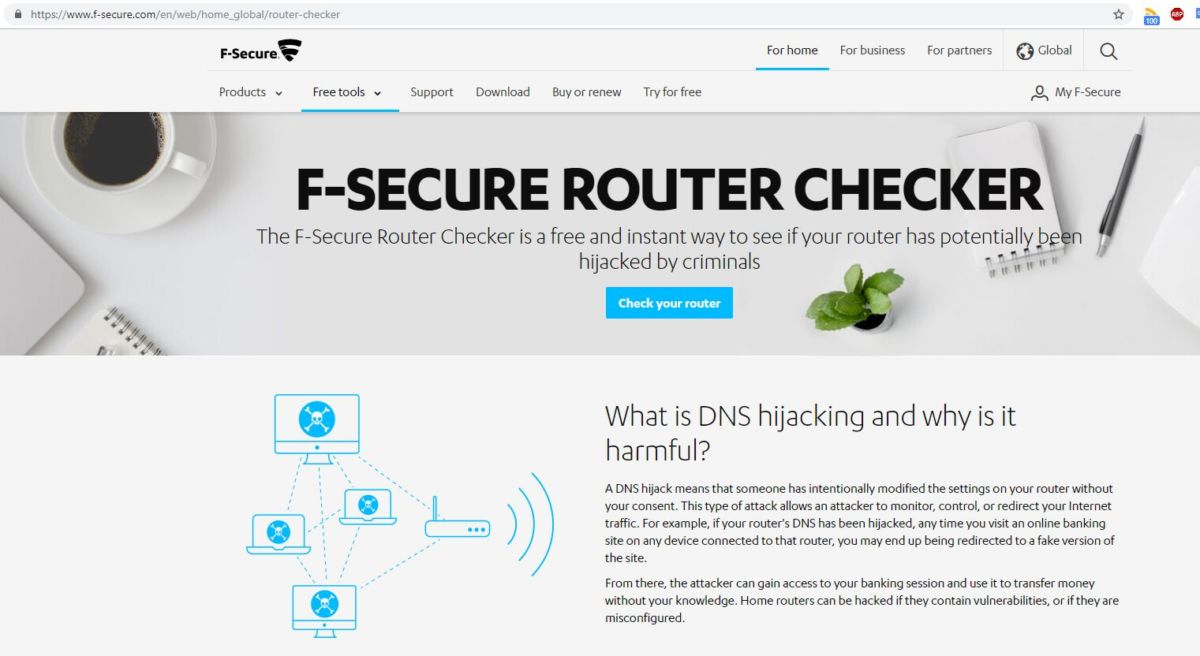
Сегментирования домашней сети
Для создания нового сегмента необходимо в интерфейсе роутера зайти в меню «Домашняя сеть» на вкладке «Сегменты» нажмите «Добавить сегмент». Далее можно установить для него настройки — например, разрешить или запретить устройству выход в Сеть.
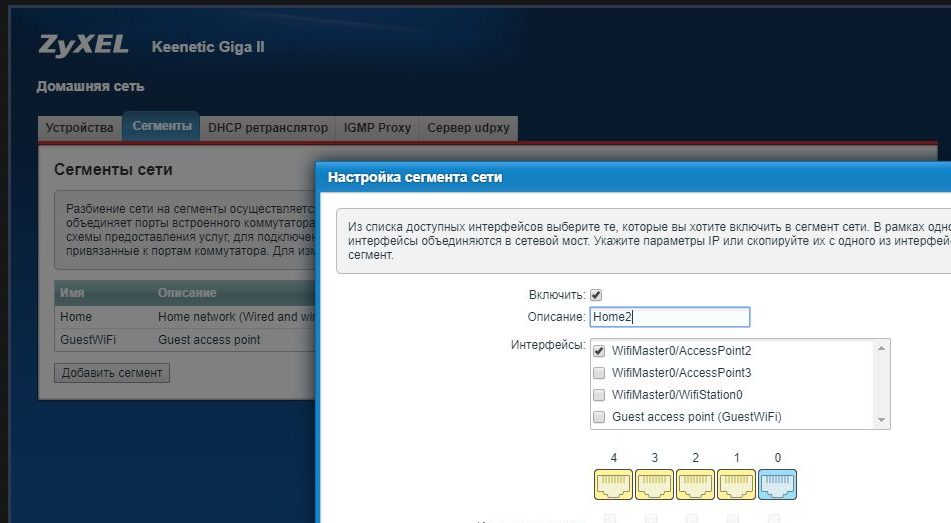
Затем нужно будет прописать в этом сегменте клиентов, которым вы планируете выдать лишь доступ в Интернет, либо создается отдельный профиль, либо настраивается гостевой Wi-Fi. Кроме того, на вкладке «Устройства» можно разрешить или запретить конкретному девайсу доступ в Интернет.
Читайте также:
Фото: компании-производители
Закрой свой роутер на замок: что делать и чем опасно, когда у вас воруют Wi-Fi
Кому и зачем нужен ваш Wi-Fi?
Самый безобидный вариант — соседи, которые не хотят платить за интернет. В эпоху безлимитных тарифов лишние мегабайты трафика никто не заметит.
Хуже что взломать роутер могут и для кражи личных данных. Подобрав пароль или отыскав уязвимость в гаджетах, которые подключены к сети, злоумышленник легко получит доступ к вашим перепискам или банковским картам. Человек, не разбирающийся в технических тонкостях защиты роутера, — подарок для хакеров.
Как взламывают Wi-Fi?
При помощи специальных программ для взлома или проще — подбором пароля.
Программы-взломщики преступники либо скачивают в интернете, либо пишут сами. Для подбора пароля не требуется специальных навыков, кроме соображалки и умения гуглить.
Часто пользователи не удосуживаются поменять выставленные производителем пароли, либо меняют их на нечто до безобразия простое, типа 11111 или password.
Как определить, что кто-то крадет ваш интернет?
1. С интернетом проблемы
Скорость интернет-соединения резко упала, или в браузере постоянно появляются сообщения типа «Мы зарегистрировали подозрительный трафик, исходящий из вашей сети»? Это косвенный признак, что в локальную сеть проник посторонний.
Но это не точно: скорость могла упасть из-за проблем у провайдера и неполадок в работе ПК или смартфона. Подозрительный трафик часто регистрируется из-за того, что на какой-то сайт через один и тот же прокси-сервер заходят пользователи одного провайдера.
Подобные признаки — повод проверить защиту роутера, но не повод истерить.
2. Загляните в админку
Административная панель, в простонародье «админка» — это веб-страница, через которую управляют роутером. Доступы к ней выдают при подписании договора с провайдером. Проверьте там, но что делать, если документы потерялись?
Попробуйте простые пары логин/пароль, например admin/password. Если сходу не получается, обратитесь в техподдержку провайдера.
Перед тем, как залогиниться, не забудьте отключить от Wi-Fi все устройства в доме, кроме того, признаки взлома которого вы ищете, иначе рискуете запутаться.
Чтобы перейти к панели управления, вбейте в адресную строку браузера IP-адрес роутера. Скорее всего, адрес доступа к админпанели 192.168.1.1 или 192.168.0.1.
Если ни один не подходит, «айпишник» можно посмотреть на самом роутере. Часто IP-адрес написан на нижней крышке устройства.
Иногда вместо IP-адреса указывают хостнейм. Это универсальный адрес роутера, он похож на адрес вебсайта (например, routerlogin.net). Если ввести его в адресную строку, вы зайдете в админпанель.
Если вдруг ни один способ не сработал, узнать IP-адрес можно через настройки операционной системы. Вот короткие инструкции, как это сделать на Windows, iOS и на Android.
Windows
Android
После входа в админпанель, найдите список устройств, подключенных к этому роутеру. Иногда их советуют искать в перечне DHCP-клиентов, но не все устройства подключаются к компьютеру с использованием DHCP (это специальный сетевой протокол, определяющий способ передачи данных).
Посмотреть подключенные через Wi-Fi гаджеты можно через пункт меню «Беспроводная сеть» («Wireless»). Ищите в разделе, который называется «Статистика беспроводного режима» или «Активные устройства». Еще можно в основном меню поискать пункты типа «Список устройств», «Клиенты», «Доступные устройства» или «Подключенные устройства».
3. Воспользоваться специальной программой
Ну, и наконец поймать Wi-Fi-щипача можно при помощи отдельного ПО, которое ищет подключенные по Wi-Fi устройства.
Таких программ множество, например Who Is On My WiFi или Wireless Network Watcher. Они выведут на экран необходимые данные: имя устройства, IP и MAC-адрес, активность каждого девайса.
Что делать, если вас взломали?
1. Внесите MAC-адрес взломщика в черный список
MAC-адрес — цифровой идентификатор устройства в сети. Каждый MAC-адрес уникален, что позволяет запретить любому гаджету доступ к вашей сети. Ищите этот идентификатор в списке подключенных через Wi-Fi устройств о котором мы писали выше: MAC-адрес указан в данных каждого подключения.
Черный список MAC-адресов составляется в уже упомянутом пункте меню «Беспроводная сеть» в разделе для фильтрации MAC-адресов. Однако перед тем, как внести нарушителя в список перепроверьте идентификаторы собственных устройств, чтобы не забанить самого себя.
Итак, короткая инструкция: как определять собственный MAC-адрес устройства.
Windows
Android
2. Сбросьте настройки роутера
При использовании этого способа настройки роутера поменяются на заводские. Пока воришка будет думать, что случилось, меняйте пароль на маршрутизаторе.
Прежде чем сбрасывать настройки, проверьте, какие логин и пароль стояли на вашей модели роутера по умолчанию.
Сбросить настройки можно с помощью кнопки Reset. Чаще всего она расположена на задней панели устройства и глубоко утоплена в нее, поэтому нажимать придется булавкой или иголкой. Зажмите кнопку на 8-10 секунд и дождитесь, пока помигают индикаторы.
Восстановить настройки по умолчанию можно и через админпанель. Для этого найдите пункт «Система», «Системные настройки», «Конфигурация» или «Администрирование», а в нем раздел «Заводские настройки»: здесь поищите кнопку или пункт меню «Восстановить».
Как защититься от возможного взлома
1. Смените стандартный пароль
Если вы после покупки роутера так и не сменили выставленные по умолчанию admin и password, делайте это скорее. Выберите сложный, но реальный для запоминания пароль, иначе потом придется взламывать собственный роутер.
Не обязательно выбирать замысловатый набор символов и букв разного регистра, типа k4gA$+9. Подойдет комбинация из нескольких коротких слов, разделенных пробелами: легко запомнить и сложно взломать. Например, Dead man can dance — только не используйте ее, раз уж мы «спалили».
2. Выберите протокол шифрования
Протокол шифрования — особая защита, которая не позволяет посторонним подключиться к устройству. IT-специалисты не рекомендуют использовать протоколы WEP и WPA, а также алгоритм шифрования TKIP. Чтобы обеспечить устройству нормальную защиту, используйте WPA2 с алгоритмом AES.
Выбрать протокол можно в меню беспроводного соединения: найдите там раздел «Защита» или «Шифрование».